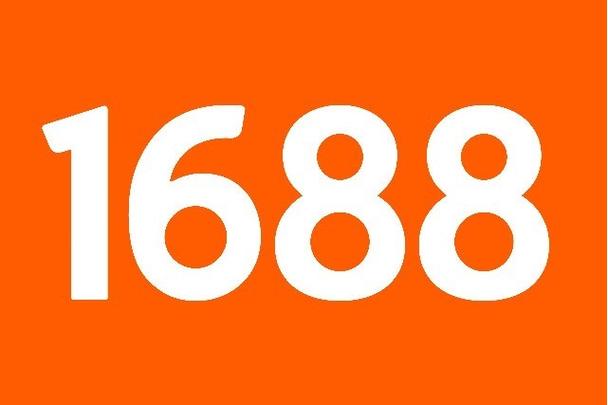如何在Windows 10/11中为捕获的屏幕截图添加自定义边框
积累知识,胜过积蓄金银!毕竟在文章开发的过程中,会遇到各种各样的问题,往往都是一些细节知识点还没有掌握好而导致的,因此基础知识点的积累是很重要的。下面本文《如何在Windows 10/11中为捕获的屏幕截图添加自定义边框》,就带大家讲解一下知识点,若是你对本文感兴趣,或者是想搞懂其中某个知识点,就请你继续往下看吧~
在 Windows 10 和 11 中,您可以通过多种方式截取屏幕截图。但是,除非配置为这样做,否则您捕获的快照通常不会包含边框轮廓。 将边框应用于您的屏幕截图将使它们在网页和文档上的轮廓更加清晰。
这是您可以设置 Windows 11 的内置截图工具和 ShareX 以将自定义边框应用于您捕获的屏幕截图的方法。
Windows 11 的截图工具可能是一个相对基本的截图工具,但它确实包含一些有用的附加设置。 其中有一个 剪断轮廓 启用时自动将颜色边框应用于捕获的快照的选项。 这是您可以启用该截图工具设置以捕获带边框的屏幕截图的方法:
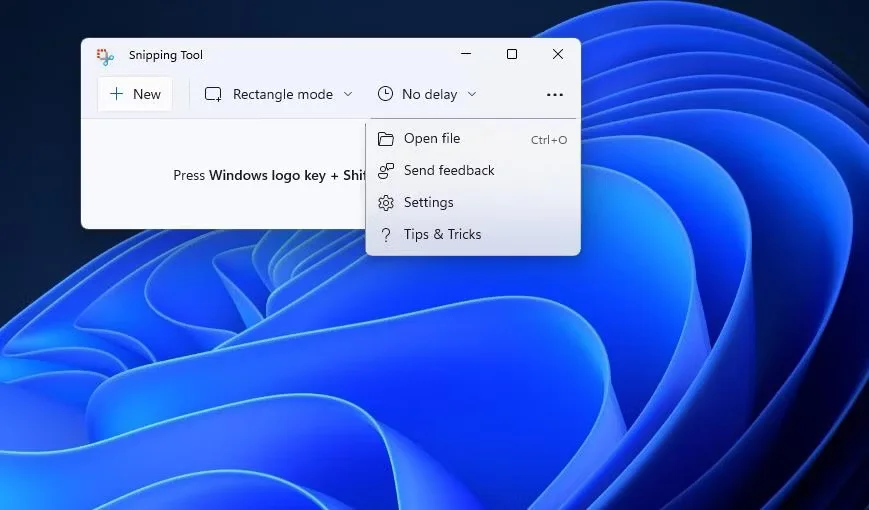
- 按 Win + S 并输入 Snipping 剪断 搜索文本框中的工具。
- 然后选择截图工具以使用该应用程序。
- 点击 看更多 按钮。
- 打开 剪断轮廓 环境。
- 点击 剪断轮廓 扩展该选项。
- 接下来,单击 彩盒 打开调色板。
- 在调色板中选择一种边框颜色,然后选择 好的 选项。
- 拖动 厚度 栏的滑块来调整边框的宽度。
现在尝试使用截图工具截取一些截图。 点击 后退 截图工具左上角的按钮退出其设置。 然后按 新的, 选择 矩形剪断,并拖动鼠标光标捕捉快照区域。 您将看到捕获的屏幕截图现在包含您配置的边框。
如何使用 ShareX 为屏幕截图添加边框
ShareX 是一款免费的屏幕捕获工具,它在功能和选项方面击败了 Windows 11 的截图工具。 您可以将该软件设置为以两种方式自动将边框图像效果应用于捕获的快照。 这是为使用 ShareX 捕获的快照添加基本边框轮廓的方法:
- 打开 ShareX 网站,然后单击 下载 那里。
- 右键单击打开“开始”菜单的任务栏按钮以选择 文件管理器.
- 打开 ShareX 下载的安装文件所在的文件夹。从那里双击 ShareX 的安装程序文件。
- 浏览并在设置 – ShareX 窗口中选择所需的选项来安装软件。
- 然后启动 ShareX 软件。
- 点击 任务设置 在 ShareX 窗口中。
- 选择 效果 标签。
- 请按 图像效果配置 按钮。
- 点击 + 新 选项。
- 输入 截图边框 在预设名称框中。
- 请按 添加 效果按钮。
- 选择 图纸 > 边界 选项。
- 然后点击 颜色 盒子和 … 按钮。
- 在颜色选择器窗口中选择一种边框颜色,然后单击 好的 选项。
- 要应用边框样式,请单击 短跑风格 下拉菜单并选择一个选项。
- 您可以通过在大小框中输入更大的数字来扩展边框的宽度。
- 请按 关 选项。
您现在使用 ShareX 拍摄的所有屏幕截图都将包括您使用图像效果设置配置的边框轮廓。 要截屏,请单击 捕获 > 地区 在 ShareX 中。 然后用鼠标光标将一个矩形拖过一个区域以包含在快照中。 您可以通过选择查看捕获的图像输出 历史 在 ShareX 中。
为使用 ShareX 拍摄的屏幕截图添加边框的另一种方法是下载图像效果模板。 为此,请单击 任务设置 > 效果 > 图像效果配置 在 ShareX 中。 请按 图像效果 按钮以在默认浏览器中打开 ShareX 图像效果页面。
ShareX 图像效果页面包括各种预设边框模板,您可以将其添加到捕获的快照中。 在那里,您可以为屏幕截图选择一些时髦的彩色边框效果样式。 单击该页面上的边框模板以下载它。
然后在文件资源管理器中转到包含下载的 SXIE 边框文件的文件夹。 双击从那里下载的 SXIE 边框文件会将其添加到您的 ShareX 图像效果预设中。 从 ShareX 图像效果窗口中选择应用新的边框模板,然后单击 好的.
使用自定义边框轮廓使您捕获的屏幕截图闪耀
配置截图工具和 ShareX 以自动为您捕获的屏幕截图添加自定义边框非常简单。 如果您只需要添加基本轮廓,则截图工具可能就足够了。 但是,ShareX 是一个更好的实用程序,可以将更高级的边框效果应用于捕获的快照。
推荐:在Linux中设置自动启动Docker容器的方法
今天关于《如何在Windows 10/11中为捕获的屏幕截图添加自定义边框》的内容就介绍到这里了,是不是学起来一目了然!想要了解更多关于的内容请关注golang学习网公众号!
 Linux系统下PHP如何读取Word文档数据?
Linux系统下PHP如何读取Word文档数据?
- 上一篇
- Linux系统下PHP如何读取Word文档数据?

- 下一篇
- 【科技成果推介】土壤污染修复及固碳技术
-

- 文章 · 软件教程 | 55秒前 |
- Win10音频波表合成器修复方法
- 463浏览 收藏
-

- 文章 · 软件教程 | 3分钟前 |
- 菜鸟换绑手机号详细教程
- 222浏览 收藏
-

- 文章 · 软件教程 | 4分钟前 |
- 12306车票售罄还能补票吗?规则全解析
- 394浏览 收藏
-

- 文章 · 软件教程 | 8分钟前 |
- 儿童学Python网站推荐十大编程官网盘点
- 384浏览 收藏
-

- 文章 · 软件教程 | 10分钟前 |
- WinSAT无法测试?Win11修复方法汇总
- 128浏览 收藏
-

- 文章 · 软件教程 | 14分钟前 |
- 抖音蓝V认证详解:企业号营销与变现指南
- 344浏览 收藏
-

- 文章 · 软件教程 | 16分钟前 |
- 高德地图离线导航失效怎么解决
- 433浏览 收藏
-

- 文章 · 软件教程 | 17分钟前 |
- AI抖音翻跳视频制作与同步方法
- 271浏览 收藏
-

- 前端进阶之JavaScript设计模式
- 设计模式是开发人员在软件开发过程中面临一般问题时的解决方案,代表了最佳的实践。本课程的主打内容包括JS常见设计模式以及具体应用场景,打造一站式知识长龙服务,适合有JS基础的同学学习。
- 543次学习
-

- GO语言核心编程课程
- 本课程采用真实案例,全面具体可落地,从理论到实践,一步一步将GO核心编程技术、编程思想、底层实现融会贯通,使学习者贴近时代脉搏,做IT互联网时代的弄潮儿。
- 516次学习
-

- 简单聊聊mysql8与网络通信
- 如有问题加微信:Le-studyg;在课程中,我们将首先介绍MySQL8的新特性,包括性能优化、安全增强、新数据类型等,帮助学生快速熟悉MySQL8的最新功能。接着,我们将深入解析MySQL的网络通信机制,包括协议、连接管理、数据传输等,让
- 500次学习
-

- JavaScript正则表达式基础与实战
- 在任何一门编程语言中,正则表达式,都是一项重要的知识,它提供了高效的字符串匹配与捕获机制,可以极大的简化程序设计。
- 487次学习
-

- 从零制作响应式网站—Grid布局
- 本系列教程将展示从零制作一个假想的网络科技公司官网,分为导航,轮播,关于我们,成功案例,服务流程,团队介绍,数据部分,公司动态,底部信息等内容区块。网站整体采用CSSGrid布局,支持响应式,有流畅过渡和展现动画。
- 485次学习
-

- ChatExcel酷表
- ChatExcel酷表是由北京大学团队打造的Excel聊天机器人,用自然语言操控表格,简化数据处理,告别繁琐操作,提升工作效率!适用于学生、上班族及政府人员。
- 3211次使用
-

- Any绘本
- 探索Any绘本(anypicturebook.com/zh),一款开源免费的AI绘本创作工具,基于Google Gemini与Flux AI模型,让您轻松创作个性化绘本。适用于家庭、教育、创作等多种场景,零门槛,高自由度,技术透明,本地可控。
- 3425次使用
-

- 可赞AI
- 可赞AI,AI驱动的办公可视化智能工具,助您轻松实现文本与可视化元素高效转化。无论是智能文档生成、多格式文本解析,还是一键生成专业图表、脑图、知识卡片,可赞AI都能让信息处理更清晰高效。覆盖数据汇报、会议纪要、内容营销等全场景,大幅提升办公效率,降低专业门槛,是您提升工作效率的得力助手。
- 3454次使用
-

- 星月写作
- 星月写作是国内首款聚焦中文网络小说创作的AI辅助工具,解决网文作者从构思到变现的全流程痛点。AI扫榜、专属模板、全链路适配,助力新人快速上手,资深作者效率倍增。
- 4563次使用
-

- MagicLight
- MagicLight.ai是全球首款叙事驱动型AI动画视频创作平台,专注于解决从故事想法到完整动画的全流程痛点。它通过自研AI模型,保障角色、风格、场景高度一致性,让零动画经验者也能高效产出专业级叙事内容。广泛适用于独立创作者、动画工作室、教育机构及企业营销,助您轻松实现创意落地与商业化。
- 3832次使用
-
- pe系统下载好如何重装的具体教程
- 2023-05-01 501浏览
-
- qq游戏大厅怎么开启蓝钻提醒功能-qq游戏大厅开启蓝钻提醒功能教程
- 2023-04-29 501浏览
-
- 吉吉影音怎样播放网络视频 吉吉影音播放网络视频的操作步骤
- 2023-04-09 501浏览
-
- 腾讯会议怎么使用电脑音频 腾讯会议播放电脑音频的方法
- 2023-04-04 501浏览
-
- PPT制作图片滚动效果的简单方法
- 2023-04-26 501浏览